HL-3260N
Perguntas mais frequentes e Resolução de problemas |

HL-3260N
Data: 16-05-2022 ID: faq00002688_000
Não consigo desinstalar o controlador da impressora utilizando a Ferramenta de desinstalação do controlador da impressora. (Apenas para utilizadores do Windows 7 que utilizam o controlador da impressora com ligação WSD)
Quando utiliza a impressora com conexão de porta WSD, o controlador da impressora pode não ser desinstalado corretamente utilizando a Ferramenta de desinstalação do controlador da impressora.
Siga os passos abaixo para resolver o problema:
NOTA: Os passos podem variar consoante o sistema operativo utilizado.
É necessária uma conta de administrador para desinstalar o controlador da impressora. Peça a um administrador de rede antes de desinstalar o controlador da impressora.
-
Clique em Iniciar -> Painel de Controlo.
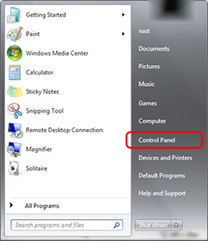
-
Clique em Hardware e som > Ver dispositivos e impressoras.
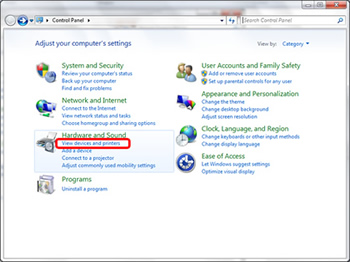
-
Clique com o botão direito do rato no ícone do nome da impressora que pretende remover e clique em Remover dispositivo.
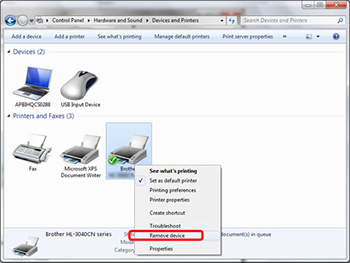 Se a impressora utilizar vários controladores de impressora, estes são registados num ícone de nome de impressora. Clique com o botão direito do rato no ícone do nome da impressora e clique em Eliminar fila de impressão. Selecione o controlador da impressora que pretende remover.
Se a impressora utilizar vários controladores de impressora, estes são registados num ícone de nome de impressora. Clique com o botão direito do rato no ícone do nome da impressora e clique em Eliminar fila de impressão. Selecione o controlador da impressora que pretende remover.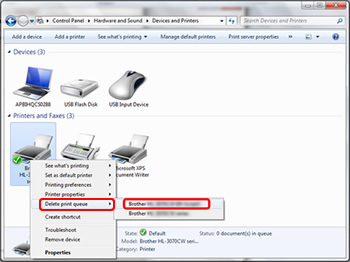
-
Quando a mensagem de confirmação para excluir o controlador da impressora for exibida, clique em Sim.
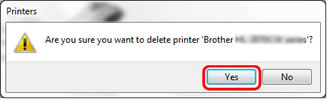
Se a impressora estiver configurada como impressora padrão, será exibida uma mensagem A impressora padrão foi alterada. Clique em Fechar.
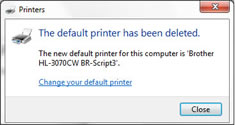
-
Selecione um ícone de nome de impressora na pasta Dispositivo e Impressoras e clique em Propriedades do servidor de impressão.
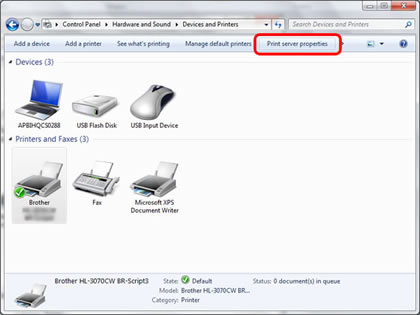
Se a caixa de diálogo Controle de conta de usuário for exibida, clique em Continuar.
-
Clique na guia Controladores e, em seguida , altere as Configurações do controlador.
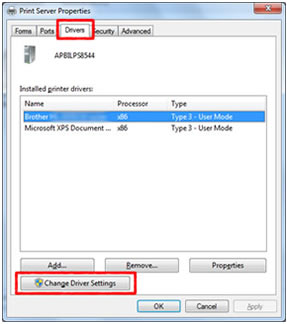
-
Selecione o controlador da impressora que pretende remover e clique em Remover.
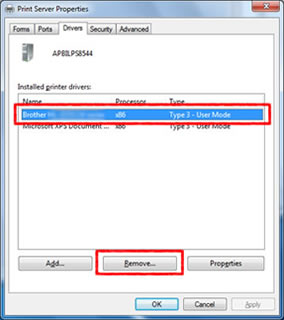
-
É apresentada a mensagem para selecionar o tipo de controlador que pretende remover. Selecione Remover controlador e pacote de controlador e clique em OK.
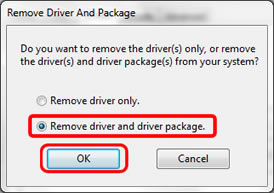
-
Quando a mensagem de confirmação for exibida, clique em Sim.
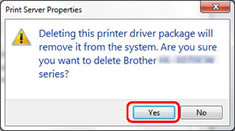
-
Quando as informações do controlador a serem removidas forem exibidas, clique em Excluir.
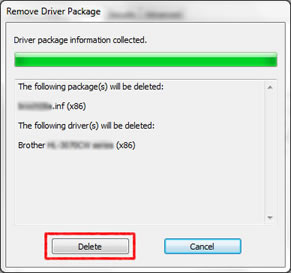
As informações do controlador a ser removido podem não aparecer dependendo do tipo de instalação. Se esta mensagem não for apresentada, ignore este passo e avance para o passo seguinte.
-
Quando a mensagem for exibida, verifique se os arquivos do controlador foram removidos com êxito e clique em OK.
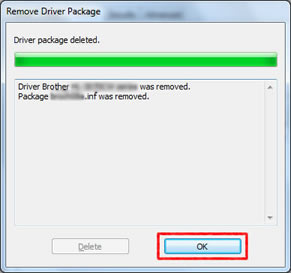
- Feche as pastas Propriedades do servidor de impressora e Dispositivos e Impressoras e reinicie o computador.
HL-1230, HL-1240, HL-1250, HL-1270N, HL-1430, HL-1440, HL-1450, HL-1470N, HL-1650, HL-1670N, HL-1850, HL-1870N, HL-2030, HL-2035, HL-2040, HL-2070N, HL-2140, HL-2150N, HL-2170W, HL-2460, HL-2600CN, HL-2700CN, HL-3040CN, HL-3070CW, HL-3260N, HL-3450CN, HL-4000CN, HL-4040CN, HL-4050CDN, HL-4070CDW, HL-4200CN, HL-5030, HL-5040, HL-5050, HL-5070N, HL-5130, HL-5140, HL-5150D, HL-5170DN, HL-5240, HL-5240L, HL-5250DN, HL-5280DW, HL-5340D, HL-5350DN, HL-5370DW, HL-6050, HL-6050D, HL-6050DN, HL-7050, HL-7050N, HL-8050N
Se precisar de mais ajuda, contacte o serviço ao cliente da Brother:
Feedback sobre o conteúdo
Tenha em atenção que este formulário é utilizado apenas para feedback.